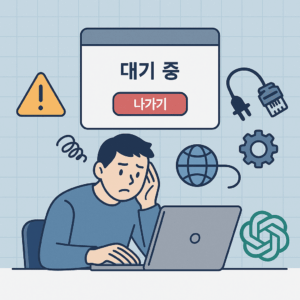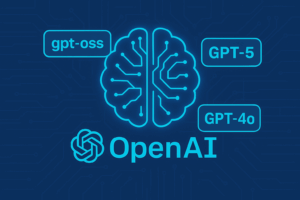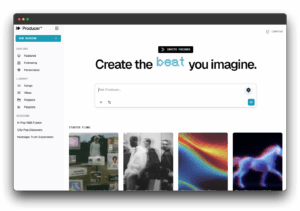저번 글에 ssh key 없이 접속했습니다. 이번에는 ssh key를 이용한 접속하는 방법을 설명하겠다. 기본적으로 인스턴스를 생성하기 전에 ssh key를 생성해놓고 인스텐스 만드는 과정에 선택하면 포함되어 vps가 만들어 집니다.
ssh key 생성 방법
보통 ssh-keygen를 이용해 생성하는 방법이 있습니다.
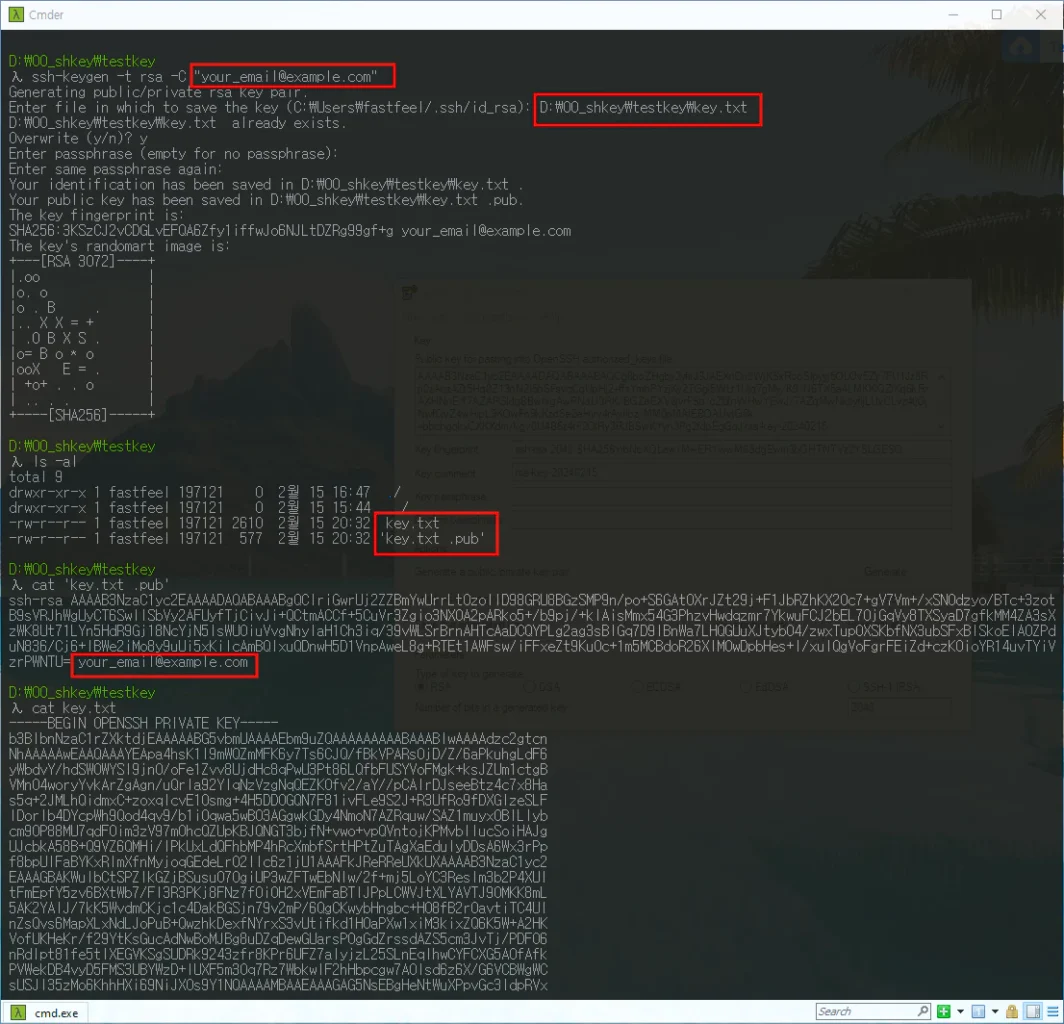
key.txt에 있는 내용이 public key입니다. key.txt.pub에 있는 내용이 private key입니다. 서버에 pulbic key를 설정하고 접속 하는 ssh프로그램에서 private key를 사용해서 인증하고 접속하게 됩니다. 위 프로그램은 cmder라는 윈도우에서 리눅스 환경처럼 꾸며주는 콘솔프로그램 입니다.
여기서는 puttygen를 사용하겠습니다. 인스톨로 설치했으면 putty같은 폴더에 있고 putty만 받았다면 받은 곳에 puttygen이 보일겁니다. 받아줍니다.
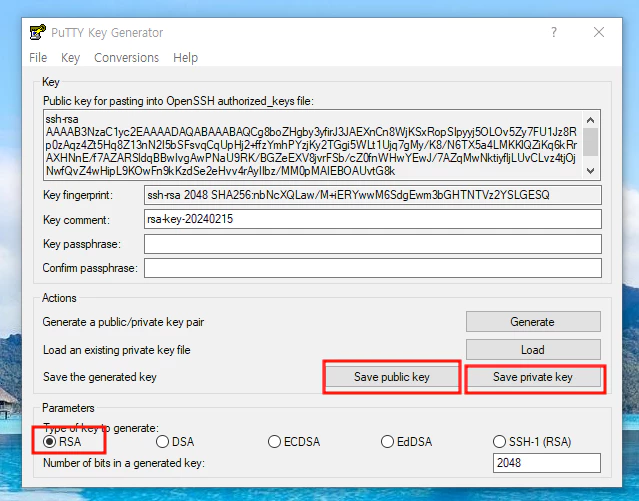
처음에는 key박스는 없습니다. Generate버튼을 누르면 진행바가 보이는데 이때 마우스를 움직여아 진행됩니다. 가만히 있음 진행 안돼요. 그다음 위 화면이 보입니다. 앞에 콘솔창과 같은 RSA 방식입니다. 파일이름만 다른뿐 내용은 똑같습니다. “Save private key”저장합니다. 그럼 .ppk 가 만들어집니다.public key는 저장안해도 ppk파일을 Load시키면 위에 public key가 보입니다. 저 박스 내용을 전체를 복사해서 서버에 등록하면 됩니다.
vultr(벌처) 서버에 public key 등록
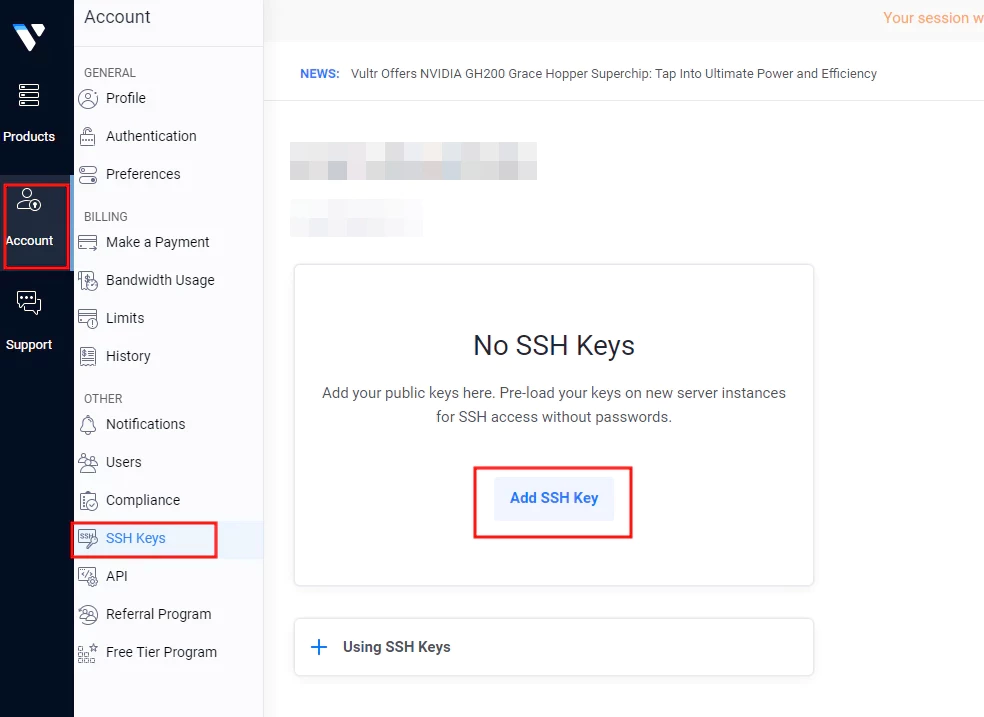
등록하는 방법은 여러군데에 있습니다. 여기서 미리등록 하는게 편합니다. “Add SSH key”버튼을 눌러줍니다.
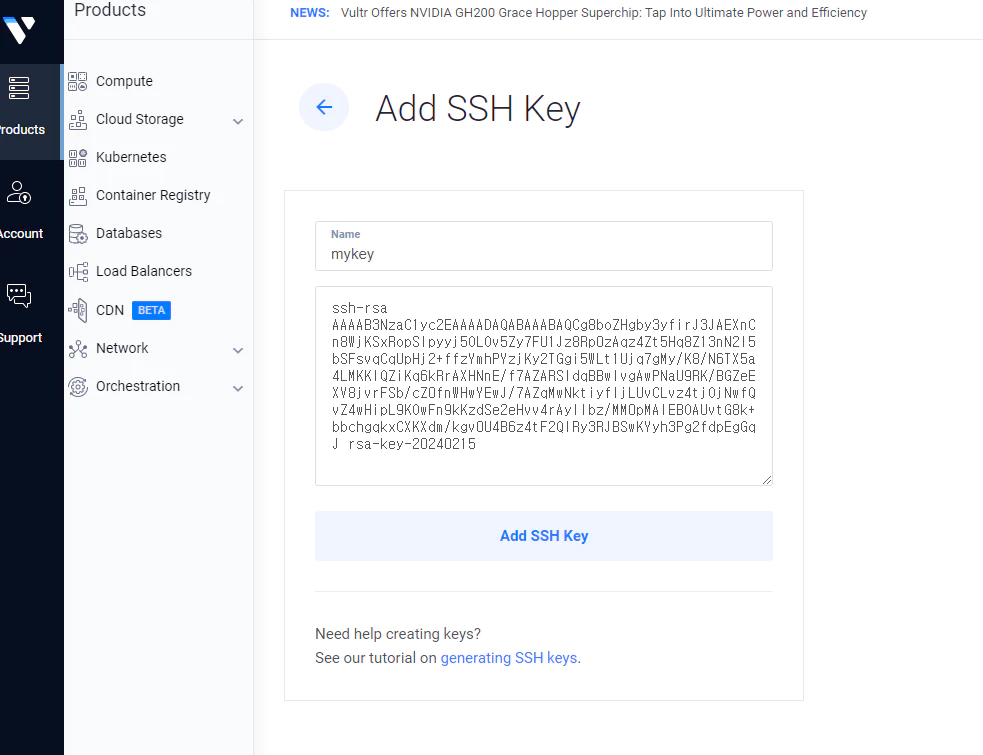
name은 여러개를 등록할수 있어서 구분해서 적어줍니다. puttygen화면 publick key 박스에 있는 내용을 붙여넣기 합니다. “Add SSH Key”눌러주세요.
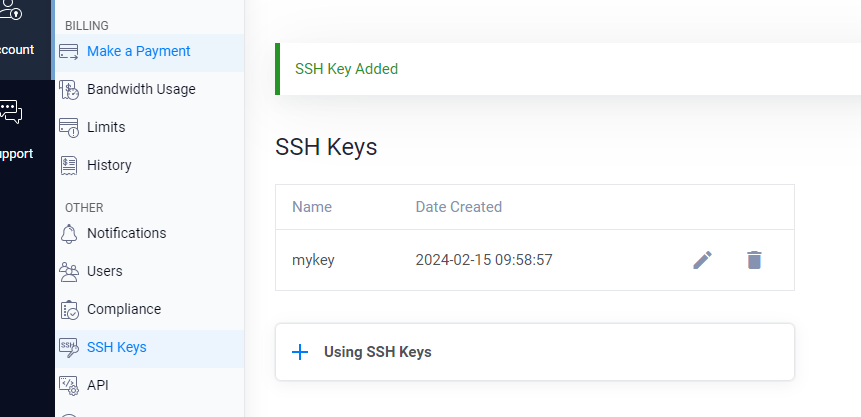
등록이 완료됐습니다. 앞으로 인스턴스 생성시 해당키 mykey를 선택하면 ssh-key가 설치되어 생성됩니다.
vultr(벌처) 서버에 ssh key 사용방법
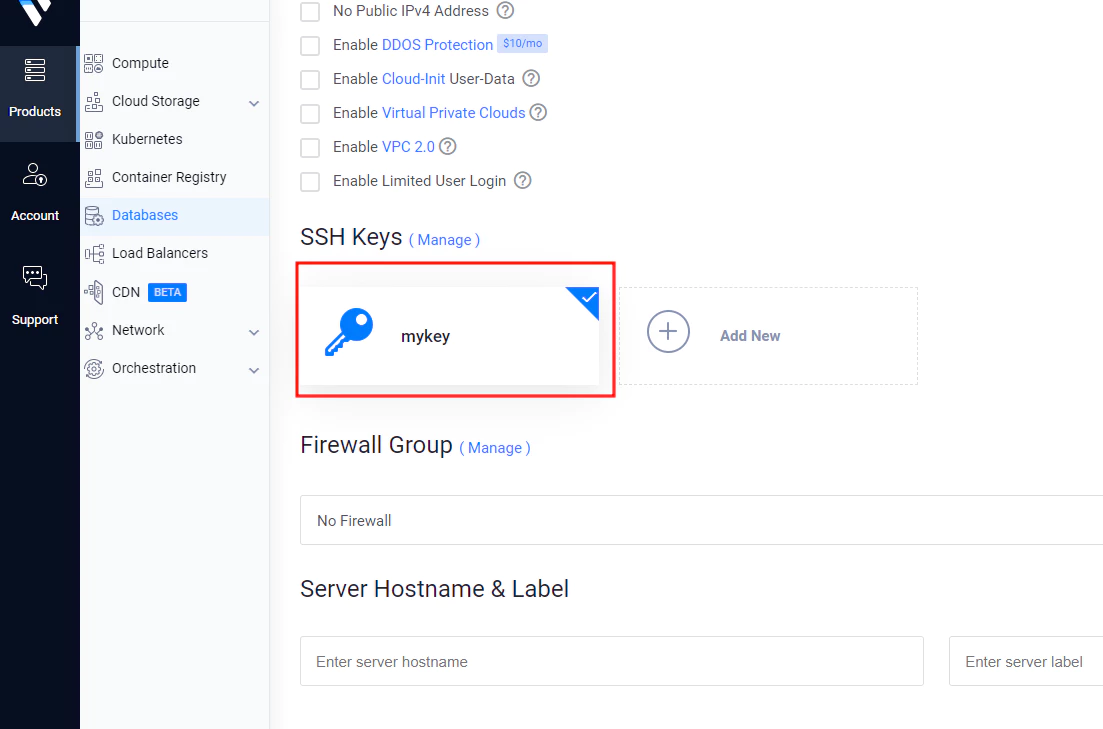
인스턴스 생성시 ssh key부분에서 등록된 mykey를 선택해 줍니다. 그리고 생성된 인스턴스는 putty에서 private key로 암호 필요 없이 접속이 가능합니다.
putty 에서 ssh key 등록 방법
아래에 화면처럼 등록해주고 Session 가서 저장해줍니다. 이제 ssh key로 접속이 가능해 졌습니다.
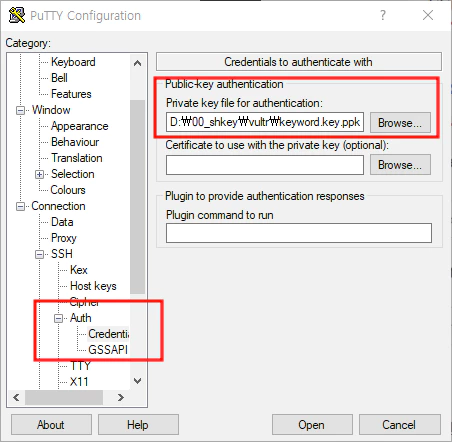
만들어진 인스턴스(vps)에서는 ssh key 등록 방법
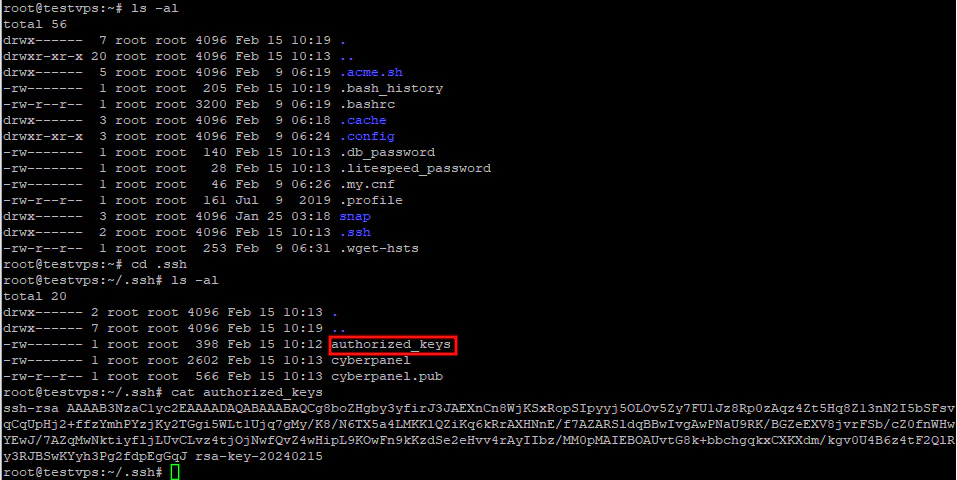
수동으로 ssh접속프로그램으로 접속하면 현재 root홈 디럭토리입니다. ssh/authorized_keys 에 public key가 들어있습니다. 없다면 만들어 주고 있다면 내용을 수정해서 사용하면 됩니다. 만들었다면 권한설정를 바꿔줘야 합니다. 자세한 내용은 다음에 설명하겠습니다.